Hostwinds Tutoriais
Resultados da busca por:
Índice
Processo de configuração do CentOS Web Panel
Tag: CentOS Web Panel
Depois de instalar o CentOS Web Panel no Portal de controle de nuvem, Existe um breve processo para ser concluído. Este guia passará pelo processo de configuração do painel da Web centros e cobrirá o painel da Web de instalação de CENTOS em um novo servidor VPS da nuvem.
Pré-requisitos
- Instalação do Painel da Web do CentOS No portal de controle de nuvem
- É altamente recomendável que um backup de instantâneo do seu servidor seja levado antes de fazer alterações no seu servidor
Instalação do CentOS Web Panel
Conecte-se ao seu servidor usando ssh de um utilitário como PuTty ou o Terminal Mac OS para acessar remotamente o seu servidor. Você verá o texto verde se o servidor ainda estiver configurando a instalação do painel da Web do CENTOS. Caso contrário, você deve ver a mensagem de boas-vindas do painel da Web do CENTOS semelhante à mostrada abaixo:
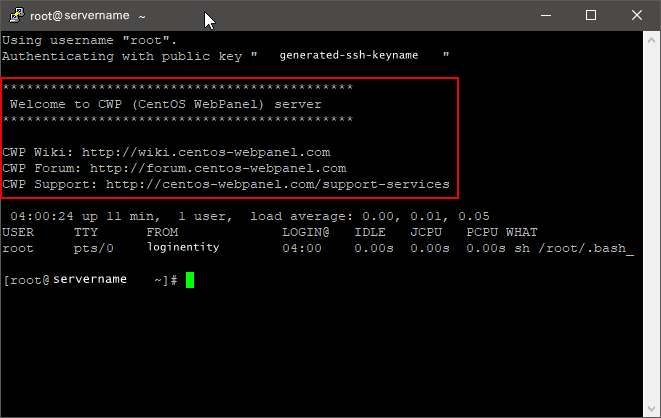
Podemos agora avançar para a configuração do CentOS Web Panel.
Configurando o CentOS Web Panel
Passo 1: Navegue até a página de login do painel da Web CENTOS no seu navegador. Este URL será o endereço IP do seu servidor e acessará a porta 2030. Ele ficará assim:
http://192.168.101.13:2030
Eventualmente, poderemos usar um nome de domínio associado em vez do endereço IP, mas para este guia, isso será suficiente. A página do painel da Web centros será exibida.
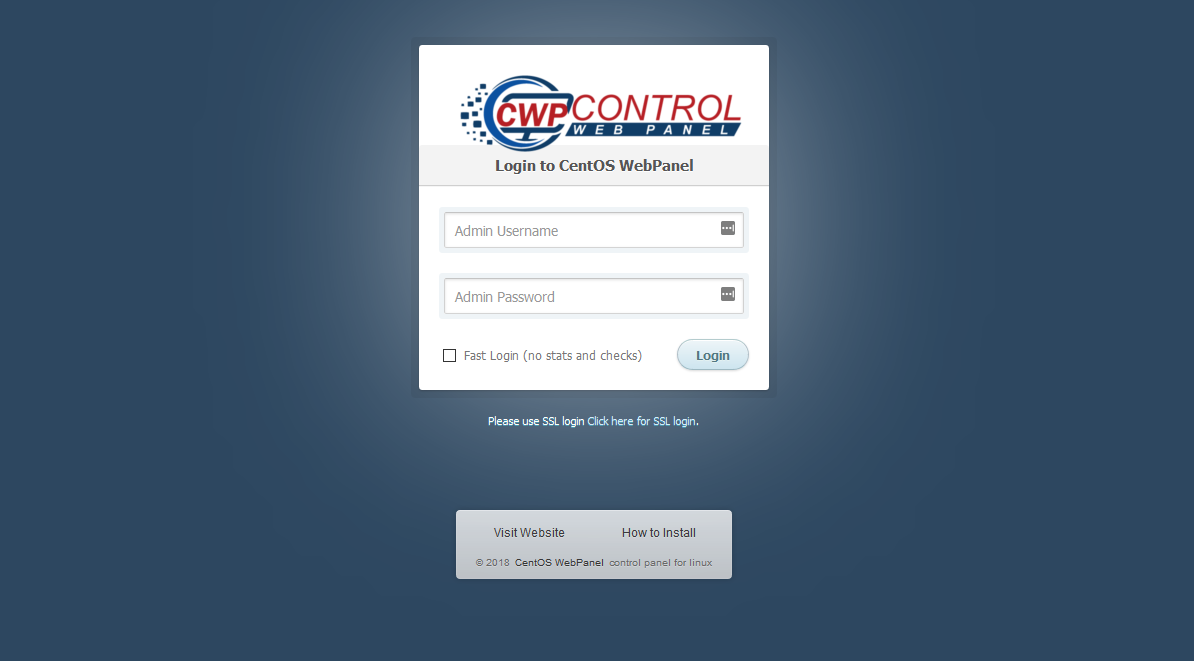
Passo 2: Por fim, faça login no painel de administração usando o usuário "root" e a senha da conta raiz.Um email é enviado para qualquer conta do HostWinds em arquivo quando um novo VPS é criado.Este email terá a senha da conta raiz.Após um login bem -sucedido, você receberá o Painel do Painel da Web CentOS.
Escrito por Hostwinds Team / dezembro 26, 2018
